打印凭证打印机怎么设置 如何设置凭证纸打印机
更新时间:2023-12-31 10:05:37作者:yang
在现代社会中打印凭证已经成为我们日常工作中不可或缺的一部分,许多人可能对于如何正确设置打印凭证打印机感到困惑。打印凭证的需求不同于一般的打印任务,因此我们需要了解如何针对凭证纸进行正确的打印机设置。正确设置打印凭证打印机不仅能够提高工作效率,还能确保打印出的凭证具有良好的质量和可读性。接下来我们将介绍一些关于如何设置凭证纸打印机的方法和技巧,帮助您轻松完成打印凭证的任务。
步骤如下:
1.凭证首次打印时,我们需要设置打印纸;
首先,打开设置,点击【开始图标】——【设置】;
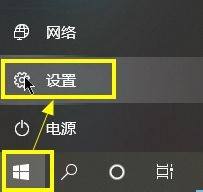
2.在【Windows设置】界面,点击【设备】;
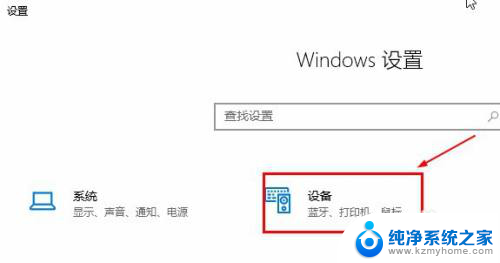
3.在【设备】窗口,选择【打印机和扫描仪】——【打印机服务属性】;
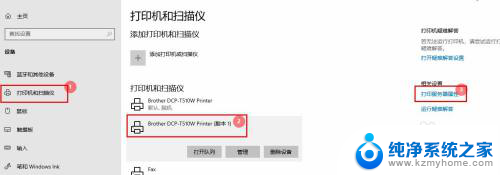
4.在【打印服务属性】窗口,点击【纸张规格】页签;然后进行纸张设置:
①、【勾选】创建新纸张规格;
②、输入纸张规格名称,如【凭证纸】;
③、设置纸张大小:宽:11.5CM,高:25.0CM;
设置完成后,点击【确定】完成;
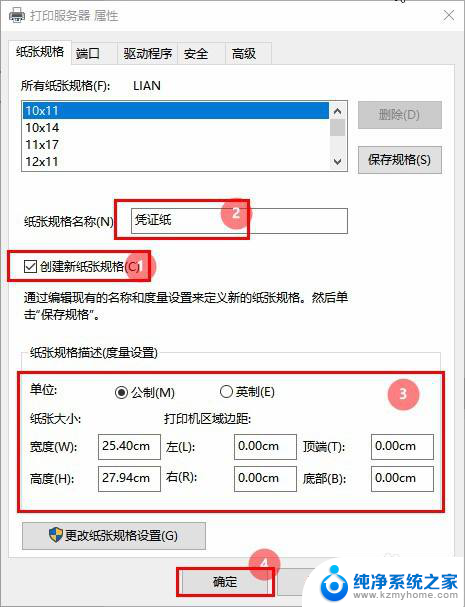
5.进入【财务软件凭证管理】界面,选择【打印凭证】——【打印设置】。在弹出的设置界面,将纸张大小选择为【凭证纸】,然后点击【确定】即可;
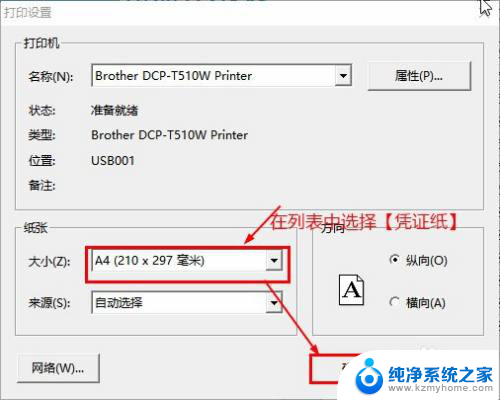
以上就是打印凭证打印机设置的全部内容,如果遇到这种情况,您可以根据以上方法解决,希望对大家有所帮助。
打印凭证打印机怎么设置 如何设置凭证纸打印机相关教程
- 打印机添加凭证纸 如何设置凭证纸打印机
- 连接共享打印机需要输入凭证 共享打印机连接过程中需要输入凭据的解决方法
- 打印机如何设置打印 如何设置打印机的打印速度
- 打印机纸张尺寸怎么设置 打印机纸张规格如何设置
- 打印机的格式怎么设置 打印机如何设置自定义纸张格式
- 打印机纸张怎么设置a4 打印机纸张大小设置指南
- 打印怎么设置纸张大小 打印机如何设置纸张规格
- 打印机怎么用a3纸打印 A3纸打印设置步骤
- 共享打印机要输入凭据 共享打印机连接过程中需要输入什么凭据
- 打印机上怎么调纸张尺寸 如何设置打印机纸张规格
- 笔记本电脑的麦克风可以用吗 笔记本电脑自带麦克风吗
- thinkpad没有蓝牙 ThinkPad笔记本如何打开蓝牙
- 华为锁屏时间设置 华为手机怎么调整锁屏时间
- 华为的蓝牙耳机怎么连接 华为蓝牙耳机连接新设备方法
- 联想电脑开机只显示lenovo 联想电脑开机显示lenovo怎么解决
- 微信怎么找回原密码 微信密码忘记怎么找回
电脑教程推荐
- 1 笔记本电脑的麦克风可以用吗 笔记本电脑自带麦克风吗
- 2 联想电脑开机只显示lenovo 联想电脑开机显示lenovo怎么解决
- 3 如何使用光驱启动 如何设置光驱启动顺序
- 4 怎么提高笔记本电脑屏幕亮度 笔记本屏幕亮度调节方法
- 5 tcl电视投屏不了 TCL电视投屏无法显示画面怎么解决
- 6 windows2008关机选项 Windows server 2008 R2如何调整开始菜单关机按钮位置
- 7 电脑上的微信能分身吗 电脑上同时登录多个微信账号
- 8 怎么看电脑网卡支不支持千兆 怎样检测电脑网卡是否支持千兆速率
- 9 荣耀电脑开机键在哪 荣耀笔记本MagicBook Pro如何正确使用
- 10 一个耳机连不上蓝牙 蓝牙耳机配对失败